横屏视频怎么转换成竖屏?2025最新3种转换方法全解析!
在当下多元化的视频传播环境中,横屏视频与竖屏视频各有其适用场景。有时候,我们手中已有的横屏视频需要转换为竖屏格式,以满足不同平台的展示需求或创作构想。今天,就为大家详细介绍三种能够快速将横屏视频转换为竖屏的方法。
爱剪辑不仅在横屏转竖屏方面表现出色,还具备诸多令人称赞的剪辑特性。它操作简单易懂,哪怕是初次接触视频剪辑的新手也能迅速上手。同时,软件功能强大,对电脑配置要求极低,运行极为流畅,不会出现卡顿现象影响创作进度。此外,爱剪辑还能帮助用户快速制作影视级艺术效果、实现大片一键调色,拥有独创性AI功能以及影视级专业素材库等,无论是新手想要尝试简单的视频格式转换,还是老手追求更复杂的创作效果,爱剪辑都是实现横屏视频转竖屏的绝佳选择。 下载地址:
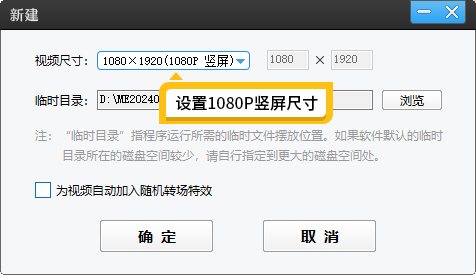
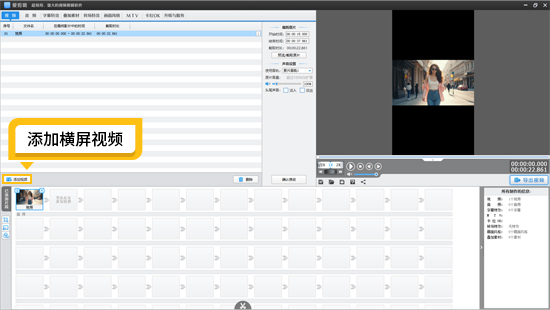
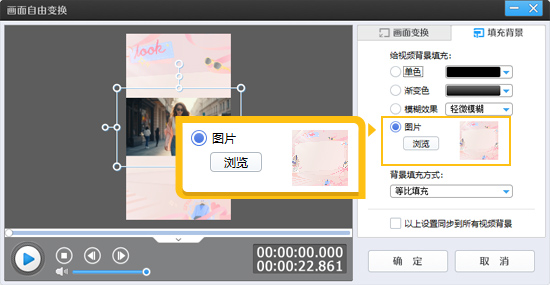
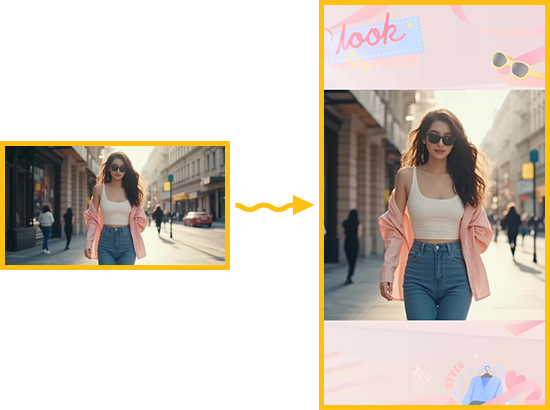
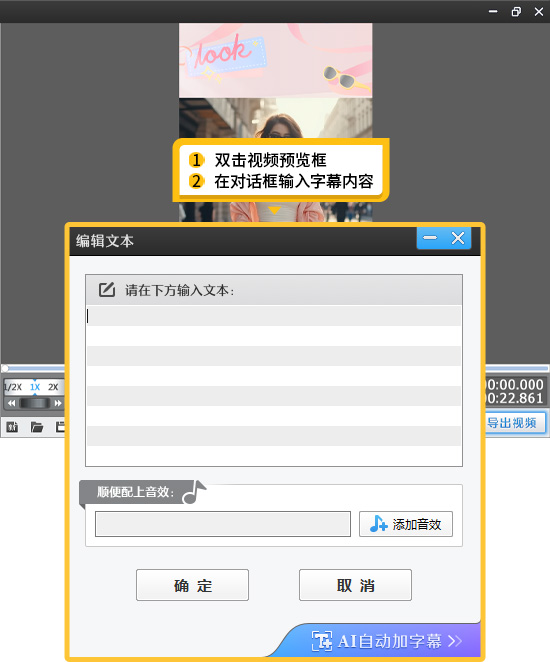
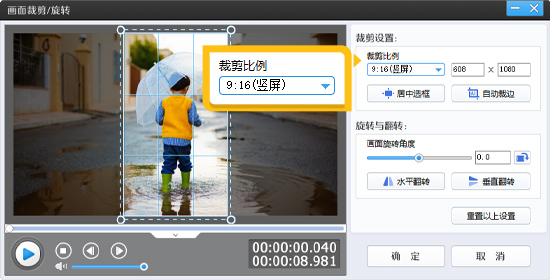

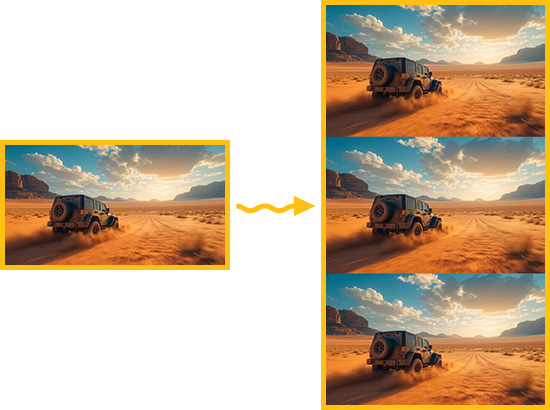

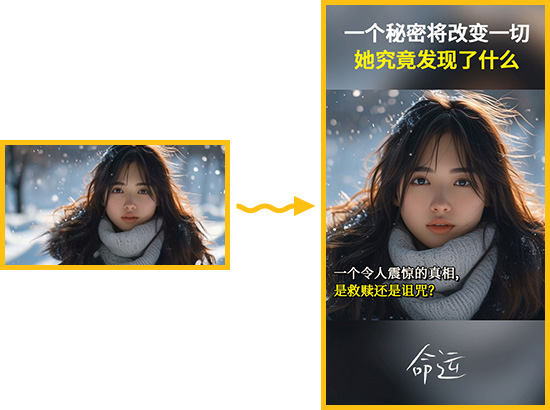
1.选择超易用强大的视频剪辑软件
将横屏视频转换为竖屏主要有三种常见模式:上下边框中间视频模式、竖屏满屏模式、三屏模式。而爱剪辑这款功能丰富的软件,能够轻松实现这三种形式。爱剪辑不仅在横屏转竖屏方面表现出色,还具备诸多令人称赞的剪辑特性。它操作简单易懂,哪怕是初次接触视频剪辑的新手也能迅速上手。同时,软件功能强大,对电脑配置要求极低,运行极为流畅,不会出现卡顿现象影响创作进度。此外,爱剪辑还能帮助用户快速制作影视级艺术效果、实现大片一键调色,拥有独创性AI功能以及影视级专业素材库等,无论是新手想要尝试简单的视频格式转换,还是老手追求更复杂的创作效果,爱剪辑都是实现横屏视频转竖屏的绝佳选择。 下载地址:

2.上下边框中间视频模式
2.1创建竖屏尺寸
在准备导入视频之前,我们首先要创建好竖屏的尺寸。在爱剪辑视频预览框左下方,点击“创建新制作”按钮,此时会弹出一个对话框,在“视频尺寸”的下拉菜单中,我们选择“1080*1920(1080P竖屏)”,这样就设定好了竖屏的尺寸规格,为后续操作奠定基础。
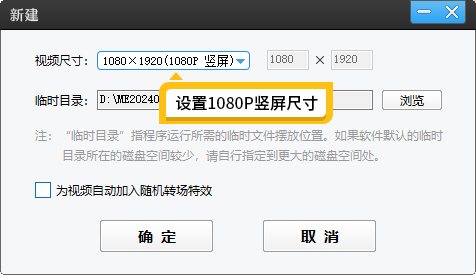
图1:设置1080P竖屏尺寸
2.2添加横屏视频
完成竖屏尺寸创建后,在顶部导航栏点击“视频”选项卡,接着找到“添加视频”按钮并点击。这时会弹出文件选择框,在其中找到要转换成竖屏的横屏视频,选中后导入即可。此时,横屏视频已进入到我们设定好的竖屏尺寸的编辑环境中。
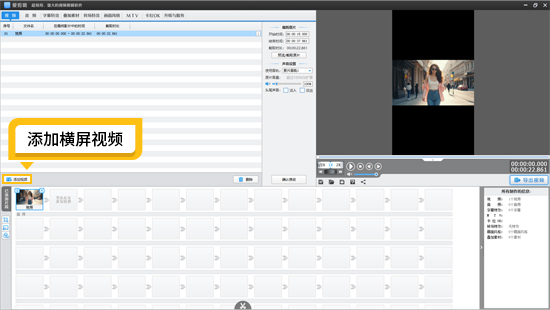
图2:添加横屏视频
2.3一键添加大片级边框素材
点击主界面左下角的“画面自由变换”,进入相应对话框,选择“填充背景”。在“图片”栏目中,爱剪辑内置了丰富多样的影视级背景图素材,涵盖旅游、Vlog、学习与网课、商务金融、政务宣传、自媒体、节日、二次元等多个主题领域。我们可以根据视频的内容和风格,选择合适的主题图片进行应用,应用完成后,视频上下添加精美边框的效果就轻松实现了,让原本单调的横屏视频在竖屏展示时更具观赏性。
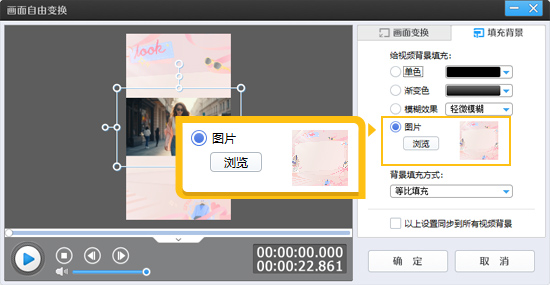
图3:一键应用图片素材
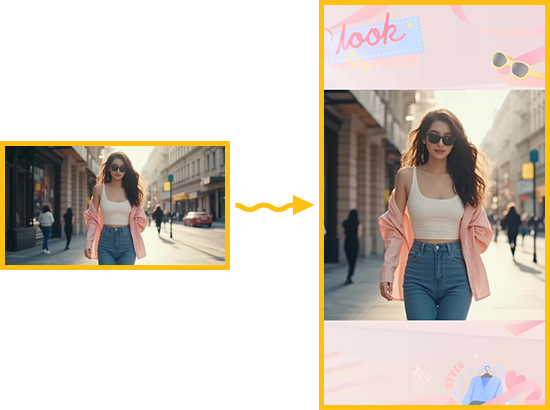
图4:横屏变成上下带有边框的效果
2.4在边框上添加字幕
若想在边框区域添加字幕,进行信息补充或增强视频表现力,可点击顶部导航栏的“字幕特效”选项卡。然后将鼠标移到视频预览框,在画面区域双击,此时软件会弹出输入文字框,在框内输入想要的文本内容并确定。之后,在中央的样式设置面板中,我们可以对文字样式(如字体、颜色、大小等)和动态展示效果(如淡入淡出、滚动、打字效果等)进行设置,让字幕与视频整体风格相匹配,进一步提升视频的信息传达效果。
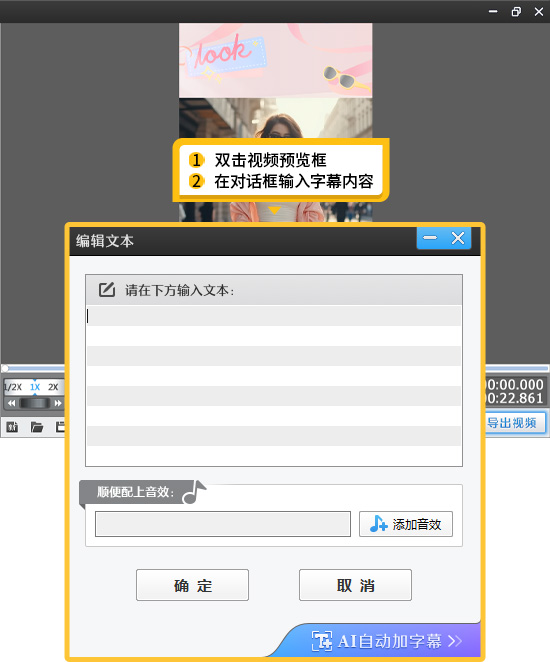
图5:在边框上添加字幕
3.竖屏满屏效果
竖屏满屏效果是处理横屏视频转竖屏时产生黑边的另一种有效方法。首先,同样要创建竖屏尺寸,按照前面所述的方法,在爱剪辑中选择“1080*1920(1080P竖屏)”尺寸,然后导入横屏视频。当视频导入后,由于横屏与竖屏的比例差异,会出现上下黑边。这时,我们可以利用爱剪辑的“AI画面裁剪”功能来解决这个问题。该功能不仅能让我们自由设定裁剪比例,还提供了快速选择裁剪比例进行自动裁剪的便捷方式,大大提高了操作效率,同时还能提升裁剪后的画质。操作过程十分简单,只需点击“画面裁剪/旋转”,在弹出框中选择“9:16”比例,即可快速裁剪掉不需要的上下部分,保留符合竖屏满屏效果的画面内容。
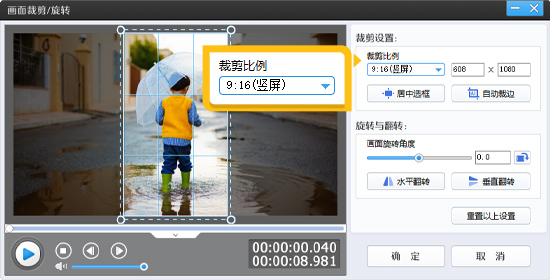
图6:AI画面裁剪功能

图7:横屏变成竖屏满屏的效果
4.三屏效果
三屏效果在抖音等平台上颇为流行。我们可以借助爱剪辑轻松实现这种效果。首先,通过AI画面裁剪功能,在裁剪比例选择中选择“竖向三联屏专用”,对视频进行裁剪。完成裁剪后,紧接着利用画面自由变换功能,将“模糊效果”选择为“无”,背景填充方式选择“平铺(从中心平铺)”。经过这两步操作,一个具有独特视觉效果的竖向三屏视频就制作完成了,能够在众多视频中脱颖而出,吸引观众的目光。
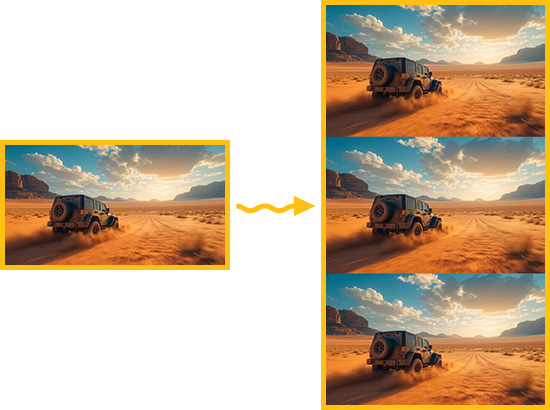
图8:横屏变成三屏效果
5.常见问题解答
Q1:我能给视频上下添加背景颜色吗?
A1:当然可以。在画面自由变换功能中,我们选择“填充背景”,有“单色”和“渐变色”,你可以自由选择进行填充。

图9:横屏加背景颜色的效果
Q2:爱剪辑可以制作上下模糊中间清晰的效果!
A2:支持哦!爱剪辑相比其他软件操作起来还更简单。同样是在“填充背景”栏目,选择“模糊效果”,你可以选择“轻微模糊”、“中度模糊”等模糊等级即可。
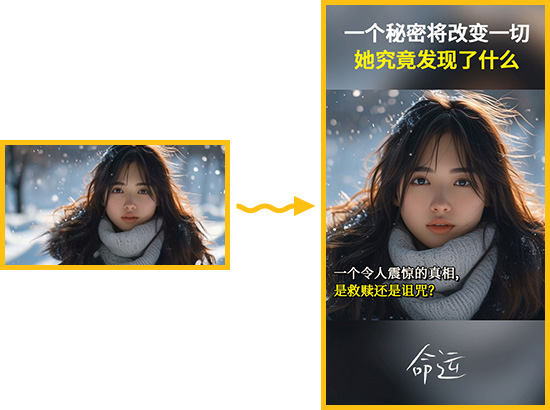
图10:横屏上下加模糊效果




